Разработчики работают VLC على Поддержка Chromecast Некоторое время назад он наконец стал доступен в версии 3.0 и новее. Это означает, что теперь вы можете Трансляция видео и аудио файлов Из Медиаплеер VLC на вашем компьютере, чтобы Chromecast ТВ подключен.
Заметка: Хотя эта функция есть в стабильной версии VLC, она может быть неточной. Некоторые люди сообщают, что он работает идеально, в то время как другие сообщают, что он не передает определенные типы медиафайлов. Ваш опыт может отличаться, но стоит попробовать посмотреть, подходит ли вам этот метод, и со временем он станет только лучше.
Где поддерживает многие медиаплееры Трансляция в Google Chromecast (что делает его идеальным для использования в качестве идеального медиацентра). Между тем, VLC Media Player - один из самыхПопулярные медиаплееры Для настольных и портативных компьютеров это универсальный инструмент во многих других областях.

Не хотел бы ты Трансляция видео С ПК на Chromecast с VLC? Вот что вам нужно сделать…
время готовиться
если хотите трансляция видео От VLC Media Player на телевизор через Chromecast вам необходимо убедиться, что у вас есть следующее:

- Гугл Хромкаст.
- сильный сигнал / близость к Беспроводной маршрутизатор Ваш.
- VLC 3.0 или новее: поставляется в 64-битной и 32-битной версиях для Windows, а также других платформ. Описанные здесь шаги были протестированы на 10-битной Windows 64.
Просто скачайте и установите версию VLC, соответствующую архитектуре вашего ПК. Вам также нужно будет убедиться, что Подключение Chromecast ТВ и включи его. видеть Наше руководство по Chromecast для новичков Чтобы получить несколько советов и рекомендаций, если вы столкнетесь с какой-либо проблемой.
Скачать: VLC Media Player 3.0
Подключите VLC к Chromecast
Убедившись, что ваш Chromecast настроен правильно, откройте VLC Media Player на своем компьютере.
Теперь откройте Воспроизведение -> Рендерер -> Сканировать.
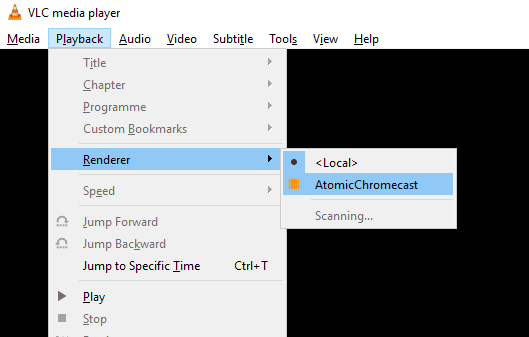
Эта опция запускает поиск Chromecast в сети. Подождите несколько секунд, затем снова откройте меню, на этот раз выберите параметр Chromecast.
Теперь вы готовы начать трансляцию в Chromecast, поэтому откройте видеофайл, чтобы просмотреть его в VLC. использовать Медиа и открыть файл Чтобы найти нужное видео. Или перетащите видеофайл из Откройте окно проводника Windows в окно VLC Media Player.
Поскольку вы используете устройство в сети, появится предупреждение. Небезопасный сайт. Это прекрасно: Нажмите Просмотр сертификата. , Потом Принимать постоянно Добавить сертификат на свой компьютер.
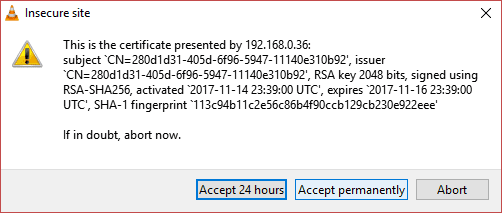
Некоторые форматы будут воспроизводиться сразу. в то время как другие требуют преобразования. Общие форматы подойдут, но если вы используете что-то необычное, например формат. Майкрософт WMV , вы увидите такое уведомление:
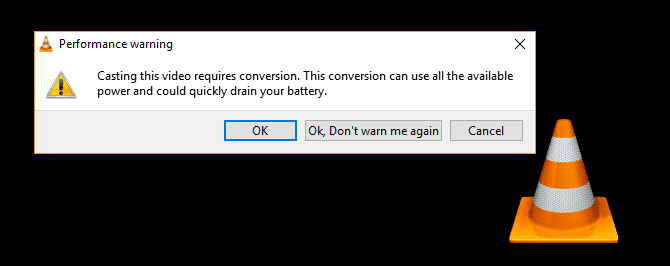
Нажмите "Ok«Если вы хотите продолжить воспроизведение видео, тогда»Ok, Не предупреждай меня снова Если вы хотите, чтобы VLC конвертировал ваши файлы в любом случае. Возможно, не стоит использовать эту функцию на ноутбуке с батарейным питанием. Аналогичным образом, старые или более медленные компьютеры могут недостаточно быстро преобразовывать мультимедиа, что приводит к задержке воспроизведения.
Проблемы с подключением и производительностью VLC Chromecast
В некоторых случаях могут возникнуть проблемы. Есть несколько решений, которые вы можете попробовать здесь.
- Ты используешь VPN на ПК? Если это так, то попытка проверить Chromecast, вероятно, не сработает. Вы должны отключить VPN на ПК ваше соединение, прежде чем пытаться подключиться (для достижения наилучших результатов настройте ваш роутер مع VPN сервер Твой любимый).
- Убедитесь, что ваш Chromecast и ваш компьютер находятся в одной сети.
Между тем могут возникнуть проблемы с производительностью. Вы можете преодолеть это, изменив качество конвертации в Инструменты -> Настройки. Нажмите "Все", затем выполните поиск Выходной поток , и развернуть Южный поток , и выберите Chromecast. (Или введите Chromecast в поле поиска в правом верхнем углу окна.)
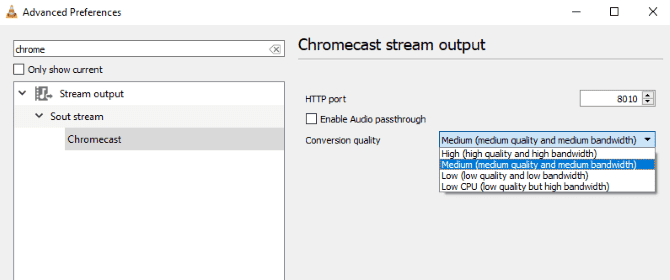
Найдите раскрывающееся меню «Качество преобразования» и выберите параметр «Оптимизировать преобразование и потоковую передачу». Варианты варьируются от низкого ЦП (низкое качество, но высокая пропускная способность) до высокого (высокое качество и высокая пропускная способность). По умолчанию это средний вариант.
Сделайте свой выбор, затем нажмите «Сохранить» и проверьте трансляцию. Возможно, вам придется приостановить и перезагрузить видео, чтобы увидеть изменения.
Воспроизведение видео с VLC на вашем телевизоре
Все, что вам нужно сделать сейчас, это нажать на «трудоустройство’, И видео должно начать транслироваться по телевидению. Chromecast поддерживает потоковую передачу HD, поэтому вы сможете наслаждаться любимыми фильмами и телешоу, видео со смартфона и, возможно, даже потоковой передачей видеоигр в HD.
Если вам нужно управлять видео, используйте окно VLC на вашем ПК для паузы, перемотки назад / назад, регулировки громкости и т. Д. Любые изменения, внесенные вами в видео в VLC, будут отражены на вашем телевизоре. Обратите внимание, что по умолчанию видео, которое вы транслируете, не будет отображаться на рабочем столе вашего компьютера.
Вещания в будущем можно легко достичь, перейдя в Воспроизведение -> Рендерер -> Chromecast Теперь сертификат принят, и процесс намного проще.
Это не работает? Попробуйте Google Chrome!
Хотя описанный выше метод должен работать идеально, он может не сработать лично для вас. Если это так, но вы все равно хотите Потоковое видео с ПК свой собственный через VLC и смотрите его на телевизоре с помощью Chromecast, вы будете рады узнать, что есть еще один вариант.
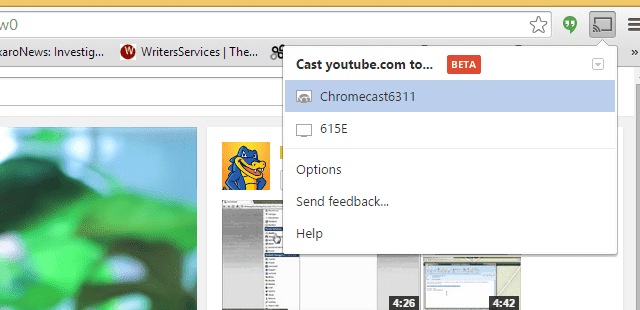
Также возможно трансляция видео С VLC на телевизор через браузер Google Chrome. Просто убедитесь, что VLC загружен, затем найдите кнопку Трансляции В окне браузера (рядом с адресной строкой). Щелкните по нему, затем Транслировать на -> Трансляция рабочего стола. Когда вы это сделаете, нажмите «Воспроизвести видео в VLC», разверните окно и наслаждайтесь потоковой передачей видео на телевизор.
Вы обнаружите, что качество видео лучше при потоковой передаче напрямую из VLC, но Google Chrome - хорошая альтернатива, когда все остальное не работает.
Это просто, но подумайте об альтернативах
На самом деле, вот и все. Вот краткое изложение:
- Убедитесь, что ваш ПК с Windows и Chromecast находятся в одной сети.
- Установите последнюю версию VLC Media Player.
- Открыть Воспроизведение -> Рендерер -> Сканировать.
- Подождите, затем откройте Воспроизведение -> Рендерер -> Chromecast.
- Принимать Сертификат Нажмите "Играть" и наслаждайтесь!
Конечно, есть и другие способы Для потоковой передачи контента с ПК с Windows к телевизору. Подготовить Вариант Miracast , который использует аналогичный беспроводной адаптер HDMI, является более мощной альтернативой. должен помочь Сравнение Miracast и Chromecast здесь. Однако Приложение для потоковой передачи игр Steam Link также может Потоковое видео и аудио с ПК к вашему телевизору.







